 Computer-Tutorials
Computer-Tutorials
 Browser
Browser
 Was ist das Installationsverzeichnis der Chrome-Plug-in-Erweiterung?
Was ist das Installationsverzeichnis der Chrome-Plug-in-Erweiterung?
Was ist das Installationsverzeichnis der Chrome-Plug-in-Erweiterung?
Was ist das Installationsverzeichnis der Chrome-Plug-in-Erweiterung? Dies ist ein häufiges Problem, mit dem viele Chrome-Benutzer konfrontiert sind. Im Chrome-Browser befindet sich das Installationsverzeichnis der Plug-in-Erweiterungen normalerweise im persönlichen Ordner des Benutzers und der spezifische Pfad lautet C:Benutzer BenutzernameAppDataLocalGoogleChromeUser DataDefaultExtensions. Über diesen Pfad können Benutzer die installierten Plug-in-Erweiterungen finden und entsprechende Vorgänge ausführen. Wenn Sie mit dem Installationsverzeichnis der Chrome-Plugin-Erweiterungen nicht vertraut sind, können Sie diese über den oben genannten Pfad finden und verwalten.
1. Der Standard-Installationsverzeichnis-Speicherort des Chrome-Plug-Ins in Windows Der Standard-Installationsverzeichnis-Speicherort des Chrome-Plug-Ins in Ubuntu: ~/Library/Application Support/Google/Chrome/Default/Extensions
4 Standard-Installationsverzeichnis des Chrome-Plug-Ins in Ubuntu: ~/.config/google-chrome/Default/Extensions Wenn das Plugin in diesen verschiedenen Betriebssystemen nicht im Standardinstallationsort des Chrome-Plugins gefunden wird.
Dann überprüfen Sie es bitte wie folgt, wie im Bild unten gezeigt:
1. Geben Sie chrome:version in die Adressleiste ein und drücken Sie die Eingabetaste
2. Öffnen Sie mit dem Ressourcenmanager den Pfad in der Spalte „Pfad für persönliche Daten“. Der Ordner „Erweiterungen“ unter diesem Pfad ist der Standardinstallationspfad für die Erweiterung
Das obige ist der detaillierte Inhalt vonWas ist das Installationsverzeichnis der Chrome-Plug-in-Erweiterung?. Für weitere Informationen folgen Sie bitte anderen verwandten Artikeln auf der PHP chinesischen Website!

Heiße KI -Werkzeuge

Undress AI Tool
Ausziehbilder kostenlos

Undresser.AI Undress
KI-gestützte App zum Erstellen realistischer Aktfotos

AI Clothes Remover
Online-KI-Tool zum Entfernen von Kleidung aus Fotos.

Clothoff.io
KI-Kleiderentferner

Video Face Swap
Tauschen Sie Gesichter in jedem Video mühelos mit unserem völlig kostenlosen KI-Gesichtstausch-Tool aus!

Heißer Artikel

Heiße Werkzeuge

Notepad++7.3.1
Einfach zu bedienender und kostenloser Code-Editor

SublimeText3 chinesische Version
Chinesische Version, sehr einfach zu bedienen

Senden Sie Studio 13.0.1
Leistungsstarke integrierte PHP-Entwicklungsumgebung

Dreamweaver CS6
Visuelle Webentwicklungstools

SublimeText3 Mac-Version
Codebearbeitungssoftware auf Gottesniveau (SublimeText3)
 Wie beheben Sie das Problem mit dem schwarzen Bildschirm in Google Chrome?
Aug 06, 2025 pm 12:22 PM
Wie beheben Sie das Problem mit dem schwarzen Bildschirm in Google Chrome?
Aug 06, 2025 pm 12:22 PM
DeaktivierenhardwareAccelerationBygoingtochromenettings → SystemAndtogglingoff "UseHardwareAccelerationWheAvableable", thenrelaunchchrome.2
 Google Chrome Password Manager speichert Kennwörter nicht
Aug 02, 2025 pm 01:47 PM
Google Chrome Password Manager speichert Kennwörter nicht
Aug 02, 2025 pm 01:47 PM
Die "Offertosavepasswords" von Sealechrome iSenabledInsettings> autofillandpasswords> passwordsManager.2.SignintoyourgoogleAccountandTurnonNonsyncWithwordsIncludDunderSyncandgoogleServices.3.DisableConFlizeTextensionslikethird-partyPasswordManagersorgerorgerorgerorgerorgerorgerorgerorgerorgerorgerorgerorgerorgergersorsorgerorgersoren
 Was ist der 'Aw, Snap!' Fehler in Chrom
Aug 04, 2025 am 01:21 AM
Was ist der 'Aw, Snap!' Fehler in Chrom
Aug 04, 2025 am 01:21 AM
"Aw, schnapp!" Der Fehler wird normalerweise durch Website -Probleme, Browser -Erweiterungsstörungen, veraltete Chromversion oder nicht genügend Systemressourcen verursacht. Es kann in den folgenden Schritten gelöst werden: 1. Überprüfen Sie, ob es sich um ein Problem mit der Website selbst handelt, versuchen Sie, die Seite zu aktualisieren, andere Browser zu verwenden oder eine Weile zu warten. 2. Verwenden Sie die Erweiterungen oder setzen Sie Interferenzen ein, verwenden Sie den Traceless -Modus, um die Erweiterungen nacheinander zu testen und zu beheben. 3.. Aktualisieren Sie die Chrome -Version und löschen Sie zwischengespeicherte Daten; 4. Schalten Sie die Hardwarebeschleunigung aus und prüfen Sie die Nutzung der Systemressourcen. Wenn Sie nacheinander nacheinander versuchen, löst normalerweise das Problem.
 Was ist der 'Dienstprozess' im Task -Manager von Chrome?
Aug 05, 2025 am 07:43 AM
Was ist der 'Dienstprozess' im Task -Manager von Chrome?
Aug 05, 2025 am 07:43 AM
Die Dienstprozesse von Chrome sind für Aufgaben auf Systemebene verantwortlich, die sich nicht mit Webseiten oder Erweiterungen beziehen, z. B. Downloads, den Zugriff auf Zwischenablettung, das Ausführen von Netzwerkstapeln usw. 1. Es isoliert verschiedene Arten von praktischen Aufgaben, um die Sicherheit und Leistung zu verbessern, z. 2. Es ist normal, dass mehrere Versorgungsprozesse gleichzeitig ausgeführt werden. Jeder Prozess arbeitet unabhängig, um zu verhindern, dass ein Problem einen Gesamtabsturz verursacht. 3. Wenn ein Versorgungsverfahren zu viele Ressourcen einnimmt, kann er durch temporäre Operationen wie das Herunterladen großer Dateien verursacht werden. Wenn es weiterhin hoch ist, können Sie versuchen, den Browser neu zu starten, nach Erweiterungen zu überprüfen oder Chrome zu aktualisieren.
 So reparieren Sie Chromes Download -Benutzeroberfläche (Bubble), die nicht erscheint
Aug 02, 2025 am 12:08 AM
So reparieren Sie Chromes Download -Benutzeroberfläche (Bubble), die nicht erscheint
Aug 02, 2025 am 12:08 AM
Das Chrome -Download -Eingabeaufforderung -Box wird nicht angezeigt, was auf die Behindertenbenachrichtigungsberechtigungen, abnormale Browsereinstellungen, ein eingeschränktes Hintergrundverhalten oder das beschädigte Programm zurückzuführen ist. 1. Überprüfen Sie Chrome und die "Benachrichtigungsberechtigungen des Systems", um sicherzustellen, dass es nicht blockiert ist. 2. Versuchen Sie, Chromeinstellungen in den Standardzustand zurückzusetzen. 3.. Testen Sie, ob es im Inkognito-Modus normal ist, und beheben Sie die Interferenz des Erweiterungs-Plug-Ins. 4. Aktualisieren oder installieren Sie Chrome, um potenzielle Programmprobleme zu beheben.
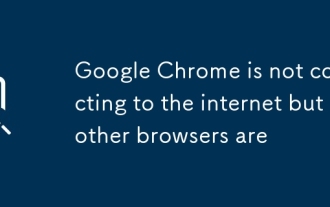 Google Chrome verbindet sich nicht mit dem Internet, aber andere Browser sind es
Aug 03, 2025 am 06:19 AM
Google Chrome verbindet sich nicht mit dem Internet, aber andere Browser sind es
Aug 03, 2025 am 06:19 AM
Zunächst ist checkchrome'sProxysettingsandDisableanymanualProxyorsetUpScriptifnotNoeded; zweitens, disablEXTEXTENSONSONSONEBYONESTINIONCOGNITOMODOIDIFIFYPROBLEMATICADD-UNSEN;
 Warum funktioniert Google Chrome Autofill nicht richtig?
Aug 02, 2025 pm 01:03 PM
Warum funktioniert Google Chrome Autofill nicht richtig?
Aug 02, 2025 pm 01:03 PM
CheckifAutofillSetsSareEnableDandCorctlyConfiguredunderchromesettings> Autofill, sicherstellen, dass die Kennzeichnung, Paymentmethods und PasswordsareturnedonwithAcalInformation.2.VERIFYSITECOMPATIBILIABILIBLETUNGEN
 Wie behebe ich 'Err_insecure_Response' in Google Chrome?
Aug 04, 2025 am 11:13 AM
Wie behebe ich 'Err_insecure_Response' in Google Chrome?
Aug 04, 2025 am 11:13 AM
Erstens, checktheWebsit'SSslCertificateinChromedevtools; ifit'sexpirdorMisMatched, theisueiswithTeSiteOwner.2.Clearchrome'SSSL STATEANDBROWSINGDATATOREMOVECORRUPTEDCache.3.Disableantivirus, Firewall, OrproxythatMayInterceptsslConnection.4.Resetchromeset






